相信不少小伙伴此前都曾遇到过电脑蓝屏的情况,这是电脑中的Windows系统无法从一个系统错误中恢复过来时,为保护电脑中的数据不被破坏而强制出现的屏幕图像!那么当我们遇到电脑蓝屏的状况后,该如何处理这一问题呢?感兴趣的朋友不妨来了解一下吧。
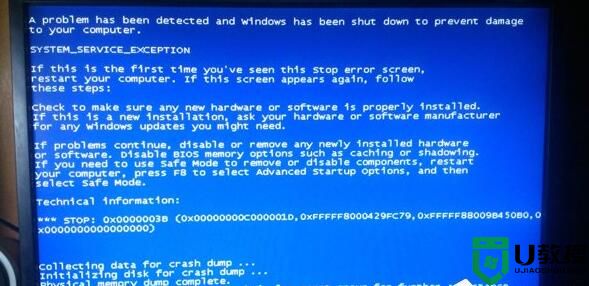
电脑蓝屏后该如何处理:
1.重启
有时只是某个程序或驱动程序一时犯错,重启后它们会改过自新。
2.新硬件
首先,应该检查新硬件是否插牢,这个被许多人忽视的问题往往会引发许多莫名其妙的故障。如果确认没有问题,将其拔下,然后换个插槽试试,并安装最新的驱动程序。同时还应对照微软网站的硬件兼容列表检查一下硬件是否与操作系统兼容。如果你的硬件没有在表中,那么就得到硬件厂商网站进行查询,或拨打他们的咨询电话。
3.新驱动和新服务
如果刚安装完某个硬件的新驱动,或安装了某个软件,而它又在系统服务中添加了相应项目(比如:杀毒软件、cpu降温软件、防火墙软件等),在重启或使用中出现了蓝屏故障,请到安全模式来卸载或禁用它们。
4.检查病毒
比如冲击波和震荡波等病毒有时会导致Windows蓝屏死机,因此查杀病毒必不可少。同时一些木马间谍软件也会引发蓝屏,所以最好再用相关工具进行扫描检查。
5.检查BIOS和硬件兼容性
对于新装的电脑经常出现蓝屏问题,应该检查并升级BIOS到最新版本,同时关闭其中的内存相关项,比如:缓存和映射。另外,还应该对照微软网站的硬件兼容列表检查自己的硬件。还有就是,如果主板BIOS无法支持大容量硬盘也会导致蓝屏,需要对其进行升级。
6.检查系统日志
在“开始→运行”中输入“eventvwr.msc”,回车后打开“事件查看器”,注意检查其中的“系统日志”和“应用程序日志”中标明“错误”的项。
7.查询停机码
把蓝屏中密密麻麻的E文记下来,接着到其他电脑中上网,进入微软帮助与支持网站:https://support.microsoft.com,在左上角的“搜索(知识库)”中输入停机码,比如:0x0000001E,接着在下面首先选择“中文知识库”,如果搜索结果没有适合信息,可以选择“英文知识库”再搜索一遍。一般情况下,会在这里找到有用的解决案例。另外,在百度、Google等搜索引擎中使用蓝屏的停机码或后面的说明文字做为关键词搜索,往往也会有意外收获。
8.最后一次正确配置
一般情况下,蓝屏都出现于更新了硬件驱动或新加硬件并安装其驱动后,这时Windows2000/XP提供的“最后一次正确配置”就是解决蓝屏的快捷方式。重启系统,在出现启动菜单时按下F8键就会出现高级启动选项菜单,接着选择“最后一次正确配置”。
9.安装最新的系统补丁和Service Pack
有些蓝屏故障是Windows本身存在缺陷造成的,因此可通过安装最新的系统补丁和Service Pack来解决。
以上,就是由小编整理、汇总的电脑蓝屏后的处理方法。需要注意的是,当电脑中出现了蓝屏的现象,便意味着这台电脑中存在一定的故障!更多关于电脑方面的小知识,请关注我们的后续更新。
文章来源于互联网:电脑蓝屏后你应该怎么办?,最常用的电脑教程,从入门到精通!
相关推荐: 电脑屏幕变大怎么恢复,这篇教程,有用!
电脑屏幕变大了怎么还原?这个教程有用! 首先,调整显示器的分辨率 1.打开桌面上的“这台电脑”,点击右边窗口的“属性”; 2.在出现的窗口中,单击“更改屏幕设置”; 3.在出现的窗口中,会显示所有可用的显示分辨率。单击底部窗口中的一行最低分辨率…

